 |
 |
 |
|
| 99 |
мҳӨлҘҳ/м—җлҹ¬ |
[мҳӨлҘҳ/м—җлҹ¬] [л©”мӢңм§Җ] there is no default printer currently selected |
 |
 |
| Q : |
[л©”мӢңм§Җ] there is no default printer currently selected |
|
| A : |
[there is no default printer currently selected]
м—җлҹ¬ л©”мӢңм§ҖлҠ” н”„лЎңк·ёлһЁм—җм„ң кё°ліё н”„лҰ°н„°мқҳ м—°кІ° м„Өм •мқ„
мІҙнҒ¬н–Ҳмқ„л•Ң лҜёнҷ•мқё мғҒнғңк°Җ лҗҳл©ҙ лӮҳнғҖлӮҳлҠ” л©”мӢңм§Җмһ…лӢҲлӢӨ.
мҡ°м„ кі к°қлӢҳмқҳ м»ҙн“Ён„°м—җ м—¬лҹ¬ лҢҖмқҳ н”„лҰ°н„°к°Җ м„Өм •лҗҳм–ҙ мһҲлҠ” кІҪмҡ°,
(к°ҖмғҒ нҢ©мҠӨ, к°ҖмғҒ н”„лҰ°н„°л“ұ)
1. [м ңм–ҙнҢҗ]-[н”„лҰ°н„°]м—җм„ң нҳ„мһ¬ мӮ¬мҡ©н•ҳмӢңлҠ” н”„лҰ°н„°лҘј
кё°ліё н”„лҰ°н„°лЎң м„Өм •н•©лӢҲлӢӨ.
2. [м ңм–ҙнҢҗ]-[н”„лҰ°н„°]м—җм„ң мӮ¬мҡ©н•ҳм§Җ м•ҠлҠ” к°ҖмғҒ нҢ©мҠӨлӮҳ
кё°нғҖ н”„лҰ°н„°л“ұмқҙ мһҲлӢӨл©ҙ мӮӯм ңн•ҳм—¬ мЈјмӢңкө¬мҡ”.
3. нҸјн…Қ л””мһҗмқё н”„лЎң 6 м—җм„ң [нҢҢмқј]-[н”„лҰ°н„° м„Өм •]мңјлЎң
м—°кІ°лҗҳм–ҙ мһҲлҠ” кё°ліё н”„лҰ°н„°лҘј м„ нғқн•ҳм—¬ мЈјмӢӯмӢңмҳӨ.
л§Ңм•Ҫ мң„мҷҖ к°ҷмқҖ л°©лІ•мңјлЎңлҸ„ кі„мҶҚн•ҙм„ң к°ҷмқҖ нҳ„мғҒмқҙ лӮҳнғҖлӮңлӢӨл©ҙ
м Җнқ¬ нҸјн…Қ кі к°қм§ҖмӣҗнҢҖмңјлЎң м „нҷ”л¬ёмқҳлҘј мЈјмӢңкё° л°”лһҚлӢҲлӢӨ.
к°җмӮ¬н•©лӢҲлӢӨ.
|
|
|
|
|
| 98 |
нҸјн…Қ л””мһҗмқё н”„лЎң 7/8 |
[нҸјн…Қ л””мһҗмқё н”„лЎң 7/8] к·ёл ӨлҶ“мқҖ н‘ңм—җ кёҖм“°лҠ” л°©лІ• |
 |
 |
| Q : |
к·ёл ӨлҶ“мқҖ н‘ңм—җ кёҖм“°лҠ” л°©лІ• |
|
| A : |
[л””мһҗмқё н”„лЎң 7]мқҳ нҷ”л©ҙ мҷјмӘҪ. л¬ёмһҗм—ҙ [A] м•„мқҙмҪҳмқ„ лҲҢлҹ¬
л¬ёмһҗм—ҙ мғҒмһҗм•Ҳм—җ мҳҲлЎң "AAA"мқ„ мһ…л Ҙн•ҳкі , л§Ҳмҡ°мҠӨлЎң л“ңлһҳк·ён•ҳм—¬
н•ҙлӢ№ м№ём—җ мһҗмң лЎӯкІҢ л°°м№ҳн•ҳмӢ нӣ„ лӢӨмӢң л¬ёмһҗм—ҙ [A] м•„мқҙмҪҳмқ„ лҲҢлҹ¬
"BBB"мқ„ мһ…л Ҙн•ҳм…”м„ң лҸҷмқјн•ң л°©лІ•мңјлЎң лӢӨлҘё м…Җм—җ мң„м—җ л°°м№ҳн•ҳлҠ”
л°©лІ•мңјлЎң мқҙмҡ©мқ„ н•ҳм…”м•ј н•©лӢҲлӢӨ. м°ёкі лЎң м—‘м…Җкіј к°ҷмқҙ н•ҙлӢ№м№ём—җ лӮҙмҡ©мқ„ мһ…л Ҙн•ҳмӢңлҠ” л°©лІ•кіј
кё°лҠҘм ҒмңјлЎң л§ҺмқҖ м°Ёмқҙк°Җ мһҲлҠ” кҙҖкі„лЎң н‘ңлҘј мӮ¬мҡ©н•ҳмӢңлҠ” кІҪмҡ°
н•ң/кёҖ лҳҗлҠ” мӣҢл“ңмқҳ лқјлІЁ кё°лҠҘмқ„ мқҙмҡ©.
м ңн’Ҳмқ„ мӮ¬мҡ©н•ҳмӢңлҠ” л°©лІ•мқ„ к¶ҢмһҘн•ҙ л“ңлҰҪлӢҲлӢӨ. +++ н•ң/кёҖ 200Xм—җм„ң лқјлІЁ мӮ¬мҡ©л°©лІ• +++ [лҸ„кө¬]-[лқјлІЁ]-[лқјлІЁл¬ём„ңл§Ңл“Өкё°]-[лқјлІЁл¬ём„ңкҫёлҹ¬лҜё]-
[Formtec Standard]-[3XXX м„ нғқ]-[м—ҙкё°] |
|
|
|
|
| 97 |
нҸјн…Қ л””мһҗмқё н”„лЎң 7/8 |
[нҸјн…Қ л””мһҗмқё н”„лЎң 7/8] мғҳн”Ң л””мһҗмқёмқҳ нҷңмҡ© |
 |
 |
| Q : |
мғҳн”Ң л””мһҗмқёмқҳ нҷңмҡ© |
|
| A : |
мғҳн”Ң л””мһҗмқёмқ„ м„ нғқн•ҳм—¬ нҷңмҡ©н•ҳмӢ кІҪмҡ°
[мғҳн”Ңл””мһҗмқё нҷңмҡ©н•ҳкё°]м°Ҫм—җм„ң [м Ғмҡ©] лІ„нҠјмқ„ нҒҙлҰӯн•ҳмӢ нӣ„
л©”мқё л””мһҗмқё м°Ҫм—җм„ң л””мһҗмқёмқ„ мҲҳм •, нҺём§‘н•ҙ мЈјм…”м•ј н•©лӢҲлӢӨ. л§Ҳм§Җл§үмңјлЎң л””мһҗмқёмқ„ м ҖмһҘн•ҳмӢӨ л•Ңм—җлҠ”
л©”лүҙ л°”[нҢҢмқј]-[лӢӨлҘё мқҙлҰ„мңјлЎң...]лҘј м„ нғқ.
нҢҢмқјмқҙлҰ„мқ„ мҲҳм •н•ҳм—¬ м ҖмһҘн•ҙ мЈјмӢңл©ҙ лҗҳмӢңкі мҡ”. |
|
|
|
|
| 96 |
нҸјн…Қ л””мһҗмқё н”„лЎң 7/8 |
[нҸјн…Қ л””мһҗмқё н”„лЎң 7/8] CD лқјлІЁ м „мІҙм—җ л°°кІҪ мғүмғҒмқ„ мһ…нһҲкё° |
 |
 |
| Q : |
CD лқјлІЁ м „мІҙм—җ л°°кІҪ мғүмғҒмқ„ мһ…нһҲкё° |
|
| A : |
CD лқјлІЁ м „мІҙм—җ л°°кІҪ мғүмғҒмқ„ мһ…кё°нһҲкё° мң„н•ҙм„ңлҠ”
л©”мқё л””мһҗмқём°Ҫмқҳ мҷј мӘҪ лҸ„кө¬лӘЁмқҢм—җм„ң [мӮ¬к°Ғнҳ•]мқҙлӮҳ
[л‘Ҙк·јмӮ¬к°Ғнҳ•], [к·ёлқјлҚ°мқҙм…ҳ]мқ„ мқҙмҡ©н•ҳм—¬ CD лқјлІЁ мҷёнҳ•ліҙлӢӨ
нҒ¬кІҢ лҸ„нҳ•мқ„ к·ёл ӨмЈјм„ёмҡ”.
лӢӨмқҢмңјлЎң лҸ„нҳ•мқ„ м„ нғқн•ҳкі л§Ҳмҡ°мҠӨмқҳ мҳӨлҘё мӘҪ лІ„нҠјмқ„ нҒҙлҰӯн•ҳл©ҙ
[л“ұлЎқм •ліҙ]м„ нғқ. м°Ҫ мқҙ мғқм„ұлҗҳл©°, м—¬кё°м—җм„ң [мұ„мҡ°кё°]мқҳ [мғү]мқ„
м§Җм •н•ҳмӢңл©ҙ CD лқјлІЁмқҳ л°°кІҪ мғүмғҒмқ„ л§Ңл“ңмӢӨ мҲҳ мһҲмҠөлӢҲлӢӨ. мқҙлҜё л§Ңл“Өм–ҙ진 л””мһҗмқём—җ л°°кІҪмқ„ м Ғмҡ©н•ҳмӢңлҠ” кІҪмҡ°
к·ёлҰ¬мӢ лҸ„нҳ•мқ„ нҒҙлҰӯн•ҳмӢ нӣ„ л§Ҳмҡ°мҠӨ мҳӨлҘё мӘҪ лІ„нҠјмқ„ лҲҢл Ө
[л§Ё л’ӨлЎң ліҙлӮҙкё°]лҘј м„ нғқн•ҳмӢңл©ҙ кё°мЎҙ л””мһҗмқёмқҳ л°°кІҪмңјлЎң
м Ғмҡ©лҗҳмӢӨ мҲҳ мһҲмҠөлӢҲлӢӨ. |
|
|
|
|
| 95 |
нҸјн…Қ л””мһҗмқё н”„лЎң 7/8 |
[нҸјн…Қ л””мһҗмқё н”„лЎң 7/8] мқјлҹ¬мҠӨнҠём—җм„ң мһ‘м—…н•ң мқҙлҜём§Җ нҲ¬лӘ…л°°кІҪмңјлЎң м ҖмһҘн•ҳкё° |
 |
 |
| Q : |
мқјлҹ¬мҠӨнҠём—җм„ң мһ‘м—…н•ң мқҙлҜём§Җ нҲ¬лӘ…л°°кІҪмңјлЎң м ҖмһҘн•ҳкё° |
|
| A : |
[ File ] - [ Export ] нҢҢмқј нҷ•м •мһҗлҘј wmf лЎң м ҖмһҘн•ҳм…”м„ң [мӮҪмһ…]м—җм„ң [мқҙлҜём§Җ]лЎң л¶Ҳлҹ¬мҳӨмӢңл©ҙ лҗ©лӢҲлӢӨ. |
|
|
|
|
| 94 |
нҸјн…Қ л””мһҗмқё н”„лЎң 7/8 |
[нҸјн…Қ л””мһҗмқё н”„лЎң 7/8] мӨ„к°„ к°„кІ©мЎ°м •кё°лҠҘмқҖ м—ҶмҠөлӢҲк№Ң. |
 |
 |
| Q : |
мӨ„к°„ к°„кІ©мЎ°м •кё°лҠҘмқҖ м—ҶмҠөлӢҲк№Ң. |
|
| A : |
мӨ„к°„ к°„кІ© нҷ•лҢҖ 축мҶҢ кё°лҠҘ(л¬ёмһҗм—ҙмқҙ 2мӨ„ мқҙмғҒ мқјл•Ң к°ҖлҠҘ)  мһ…л Ҙлҗң л¬ёмһҗ мҳҒм—ӯмқ„ нҒҙлҰӯн•ҳмӢңкі нҷ•лҢҖ/축мҶҢ м•„мқҙмҪҳмқ„ нҒҙлҰӯн•©лӢҲлӢӨ. |
|
|
|
|
| 93 |
нҸјн…Қ л””мһҗмқё н”„лЎң 7/8 |
[нҸјн…Қ л””мһҗмқё н”„лЎң 7/8] мӣҢл“ңлһ© кё°лҠҘ - мӨ„ л°”кҝҲ |
 |
 |
| Q : |
мӣҢл“ңлһ© кё°лҠҘ - мӨ„ л°”кҝҲ |
|
| A : |
л¬ёмһҗм—ҙмқҙ л‘җ мӨ„мқҙмғҒмңјлЎң мһҗлҸҷ мӨ„ л°”лҖңлҗҳлҠ” нҳ„мғҒмқҖ
лӮҙл¶Җм ҒмңјлЎң л¬ёмһҗ мҳҒм—ӯмқ„ к°җм§Җн•ҳм—¬ мҳҒм—ӯмқҙ мўҒмқ„ л•Ң
лӢЁмң„лҘј кё°мӨҖмңјлЎң мӨ„мқҙ л°”лҖҢлҸ„лЎқ лҗҳм–ҙ мһҲмҠөлӢҲлӢӨ. мқҙ кІҪмҡ° л¬ёмһҗм—ҙмқ„ 1нҡҢ нҒҙлҰӯн•ҳм—¬ мЈјліҖмқҳ м җмңјлЎң
л¬ёмһҗмҳҒм—ӯмқ„ нҷ•лҢҖн•ҙ мЈјмӢңкұ°лӮҳ л§Ҳмҡ°мҠӨ мҳӨлҘёмӘҪ лІ„нҠјмқ„
нҒҙлҰӯ [л¬ёмһҗм—ҙ л“ұлЎқм •ліҙ] м°Ҫм—җм„ң [мӣҢл“ңлһ©]-[лӢЁм–ҙлӢЁмң„]лҘј
[кёҖмһҗлӢЁмң„]лЎң м„Өм •мқ„ ліҖкІҪн•ҳмӢӨ мҲҳ мһҲмҠөлӢҲлӢӨ. 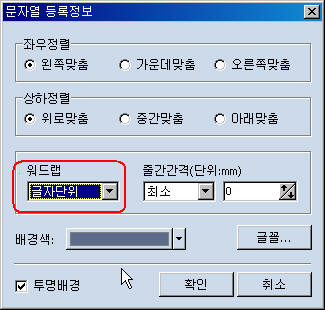 м°ёкі лЎң мӣҗн•ҳмӢңлҠ” кёҖмһҗм—җм„ң мӨ„мқ„ л°”кҫёмӢӨл•Ңм—җлҠ” нӮӨліҙл“ң
[Enter]нӮӨлЎң к°•м ң мӨ„л°”кҝҲлҸ„ к°ҖлҠҘн•ҳмӢӯлӢҲлӢӨ. к°җмӮ¬н•©лӢҲлӢӨ. |
|
|
|
|
| 92 |
нҸјн…Қ л””мһҗмқё н”„лЎң 7/8 |
[нҸјн…Қ л””мһҗмқё н”„лЎң 7/8] кё°мЎҙ л””мһҗмқё нҢҢмқј(***.dgf)мқ„ мқҙмҡ©н•ҳлҠ” л°©лІ• |
 |
 |
| Q : |
кё°мЎҙ л””мһҗмқё нҢҢмқј(***.dgf)мқ„ мқҙмҡ©н•ҳлҠ” л°©лІ• |
|
| A : |
кё°мЎҙ л””мһҗмқё нҢҢмқј(***.dgf)мқ„ мқҙмҡ©н•ҳлҠ” мғҲлЎңмҡҙ мһҗлЈҢлҘј м—°кІ°н•ҳлҠ” л°©лІ• 1) кё°мЎҙ л””мһҗмқёлҗң dgf нҢҢмқјмқ„ лЁјм Җ л¶Ҳл ӨмҳӨм…”м•ј н•©лӢҲлӢӨ. 2) [мһҗлЈҢ]-[мһҗлЈҢ лӢ«кё°]мқ„ нҒҙлҰӯн•ҳмӢңкі ( кё°мЎҙ мһҗлЈҢмқҳ м—°кІ°мқ„ лҒҠлҠ” лӢЁкі„) 3) л©”лүҙ л°” [мһҗлЈҢ]->[мһҗлЈҢкҙҖлҰ¬]->[мһҗлЈҢ м—ҙкё°] лҳҗлҠ” [м—‘м…ҖмһҗлЈҢ м—ҙкё°](ліҖнҷҳ н•„мҡ”)лЎң мӮ¬мҡ©н•ҳмӢӨ
[мһҗлЈҢ]нҢҢмқјмқ„ м—ҙм–ҙмЈјм„ёмҡ”. 4) мһҗлЈҢкҙҖлҰ¬ м°Ҫ мҳӨлҘёмӘҪ мғҒлӢЁмқҳ [лқјлІЁл””мһҗмқё] лІ„нҠјмқ„ нҒҙлҰӯн•©лӢҲлӢӨ. 5) мһҗлЈҢкҙҖлҰ¬ м°Ҫ мғҒлӢЁмқҳ мқёмҮ„ н•ӯлӘ© м„ нғқ мҳөм…ҳмқ„ л°ҳл“ңмӢң
[нҳ„мһ¬ нҺём§‘мӨ‘мқё л””мһҗмқёнҢҢмқјм—җ м Ғмҡ©]мңјлЎң л°”кҝ”мЈјмӢңкі
[м Ғмҡ©]лІ„нҠјмқ„ нҒҙлҰӯн•ҙ мЈјм„ёмҡ”. 6) лӢӨмқҢмңјлЎң [мқёмҮ„ н•ӯлӘ© м„ нғқ]м°Ҫмқҙ лңЁл©ҙ [м·ЁмҶҢ]лҘј лҲ„лҰ…лӢҲлӢӨ. (кё°мЎҙ л””мһҗмқёмқ„ мқҙмҡ©н•ҳлҜҖлЎң мқҙ лӢЁкі„лҠ” мғқлһө) к·ёлҹ¬л©ҙ, кё°мЎҙ л””мһҗмқём—җ мғҲлЎң мһ…л Ҙн•ң мһҗлЈҢнҢҢмқјмқҙ
м—°кІ°лҗҳм–ҙ м¶ңл Ҙмқ„ н•ҳмӢӨ мҲҳ мһҲмҠөлӢҲлӢӨ.
(мЈјмқҳ) кё°мЎҙмһҗлЈҢмқҳ н•„л“ңлӘ…кіј лҸҷмқјн•ң нҢҢмқјмқҙм—¬м•ј н•©лӢҲлӢӨ.
мҰү, кё°мЎҙмқҳ мһ…л Ҙн•ӯлӘ©мқҙ [мқҙлҰ„],[мЈјмҶҢ],..мҳҖлӢӨл©ҙ,
мғҲлЎң м—°кІ°н•ң мһҗлЈҢнҢҢмқјлҸ„ [мқҙлҰ„],[мЈјмҶҢ]..лЎң лҸҷмқјн•ң
н•„л“ңлӘ…мқҙм–ҙм•ј н•©лӢҲлӢӨ. м—җлҹ¬лЎң н‘ңмӢңлҗҳлҠ” л¶Җ분мқҖ лҚ”лё”нҒҙлҰӯн•ҳм—¬ мғҲлЎңмҡҙ н•„л“ңлӘ…мңјлЎң ліҖкІҪн•ҙ мЈјмӢңл©ҙ лҗ©лӢҲлӢӨ. |
|
|
|
|
| 91 |
нҸјн…Қ л””мһҗмқё н”„лЎң 7/8 |
[нҸјн…Қ л””мһҗмқё н”„лЎң 7/8] кёҖкјҙ мғүмғҒ ліҖкІҪ |
 |
 |
| Q : |
кёҖкјҙ мғүмғҒ ліҖкІҪ |
|
| A : |
кёҖкјҙ мғүмғҒ ліҖкІҪмқҖ мҡ°м„ мһ…л Ҙн•ҙ лҶ“мқҖ л¬ёмһҗм—ҙ мӨ‘м—җ
мғүмғҒмқ„ ліҖкІҪн•ҳкі мһҗ н•ҳлҠ” л¬ёмһҗм—ҙмқ„ лЁјм Җ 1нҡҢ нҒҙлҰӯн•ҳмӢ нӣ„
нҷ”л©ҙ мң—мӘҪ м„ңмӢқлҸ„кө¬ лӘЁмқҢмқҳ кёҖкјҙ мғүмғҒ м•„мқҙмҪҳмқ„
нҒҙлҰӯн•ҙ мЈјм„ёмҡ”. лӢӨмқҢмңјлЎң нҷ”л©ҙ мҷјмӘҪ [мғүмғҒ] нҢҗ넬м—җм„ң мӣҗн•ҳмӢңлҠ” мғүмғҒмқ„
м„ нғқн•ҙ мЈјмӢңл©ҙ лҗ©лӢҲлӢӨ. |
|
|
|
|
| 90 |
нҸјн…Қ л””мһҗмқё н”„лЎң 9 |
[нҸјн…Қ л””мһҗмқё н”„лЎң 9] мЈјмҶҢк°Җ кёём–ҙ мһҳл Ө лІ„лҰ¬лҚ”кө°мҡ” 2мӨ„лЎң мқёмҮ„н•ҳлҠ” л°©лІ•мқҙ мһҲлҠ”м§Җмҡ”. |
 |
 |
| Q : |
мЈјмҶҢк°Җ кёём–ҙ мһҳл Ө лІ„лҰ¬лҚ”кө°мҡ” 2мӨ„лЎң мқёмҮ„н•ҳлҠ” л°©лІ•мқҙ мһҲлҠ”м§Җмҡ”. |
|
| A : |
м•Ҳл…•н•ҳм„ёмҡ”. н•ңкөӯнҸјн…Қмһ…лӢҲлӢӨ.
м Җнқ¬ нҸјн…Қ нҷҲнҺҳмқҙм§ҖлҘј мқҙмҡ©н•ҙ мЈјм…”м„ң к°җмӮ¬н•©лӢҲлӢӨ. л¬ёмһҗк°Җ мһҳлҰ¬лҠ” л¶Җ분мқҖ кі к°қлӢҳк»ҳм„ң мһ‘м„ұн•ҳмӢ лҚ°мқҙн„° кёёмқҙк°Җ
кёёкұ°лӮҳ л¬ёмһҗнҒ¬кё°лҘј нҷ•лҢҖн•ҳмӢ кІҪмҡ° л¬ёмһҗмҳҒм—ӯмқҙ мўҒм•„ к°Җл Өм ё
м•ҲліҙмқҙлҠ” нҳ„мғҒмһ…лӢҲлӢӨ.
мқҙ кІҪмҡ° лқјлІЁ мӮ¬мқҙмҰҲм—җ л§һкІҢ л¬ёмһҗмҳҒм—ӯмқ„ л„“нҳҖ мЈјмӢңл©ҙ лҗ©лӢҲлӢӨ. + н•ҙлӢ№ л¬ёмһҗм—ҙмқ„ л§Ҳмҡ°мҠӨ нҒҙлҰӯмңјлЎң м„ нғқн•ң нӣ„ мЈјмң„м—җ лӮҳнғҖлӮҳлҠ”
мӮ¬к°Ғнҳ•м җмң„м—җ л§Ҳмҡ°мҠӨлҘј мҳ¬л ӨлҶ“мңјл©ҙ мғҒ/н•ҳ,мўҢ/мҡ°мқҳ м–‘л°©н–Ҙ нҷ”мӮҙн‘ңк°Җ
лӮҳнғҖлӮҳкі мқҙл•Ң л§Ҳмҡ°мҠӨлҘј л“ңлһҳк·ён•ҳм—¬ нҷ•лҢҖн•ҙ мЈјмӢңл©ҙ лҗ©лӢҲлӢӨ. л¬ёмһҗмҳҒм—ӯмқҳ лҶ’мқҙ мЎ°м ҲмқҖ 6мӢң л°©н–Ҙмқҳ м җ, нҸӯ мЎ°м ҲмқҖ 3мӢң л°©н–Ҙмқҳ м җ мң„м—җ... 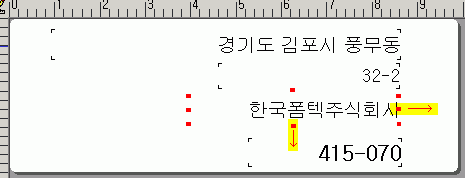 |
|
|
|
|
| 89 |
нҸјн…Қ л””мһҗмқё н”„лЎң 9 |
[нҸјн…Қ л””мһҗмқё н”„лЎң 9] м„ңлЎң лӢӨлҘё л””мһҗмқёмқ„ н•ңлІҲм—җ м¶ңл Ҙн•ҳкё° |
 |
 |
| Q : |
м„ңлЎң лӢӨлҘё л””мһҗмқёмқ„ н•ңлІҲм—җ м¶ңл Ҙн•ҳкё° |
|
| A : |
м„ңлЎң лӢӨлҘё л””мһҗмқёмқ„ н•ңлІҲм—җ м¶ңл Ҙн•ҳкё° мң„н•ҙм„ңлҠ” [л””мһҗмқё н”„лЎң 9]мқ„ мӢӨн–ү. нҷ”л©ҙмқҳ мҷјмӘҪл¶Җ분 [лқјлІЁмҡ©м§Җ]м—җм„ң мӣҗн•ҳмӢңлҠ”
лқјлІЁ мң„м№ҳлҘј лЁјм Җ м„ нғқн•ҳмӢңкі (л№Ёк°„мғүмңјлЎң н‘ңмӢң) нҷ”л©ҙ мӨ‘м•ҷм—җ лӮҳнғҖлӮҳлҠ”
л№Ҳ лқјлІЁмҡ©м§Җм—җ к°Ғк°Ғ лӢӨлҘё лӮҙмҡ©мңјлЎң л””мһҗмқён•ҳмӢ нӣ„ мқёмҮ„н•ҳмӢңл©ҙ
н•ңлІҲм—җ м¶ңл Ҙн•ҳмӢӨ мҲҳ мһҲмңјмӢӯлӢҲлӢӨ.
.gif) 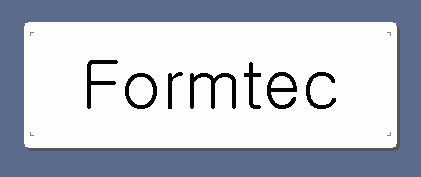 |
|
|
|
|
| 88 |
нҸјн…Қ л””мһҗмқё н”„лЎң 9 |
[нҸјн…Қ л””мһҗмқё н”„лЎң 9] л””мһҗмқёмқ„ лӢӨлҘё мҡ©м§Җ к·ңкІ©мңјлЎң ліҖкІҪ мӢң |
 |
 |
| Q : |
л””мһҗмқёмқ„ лӢӨлҘё мҡ©м§Җ к·ңкІ©мңјлЎң ліҖкІҪ мӢң |
|
| A : |
лҸҷмқјн•ң лӮҙмҡ©мқ„ лӢӨлҘё мҡ©м§Җ к·ңкІ©мңјлЎң мүҪкІҢ ліҖкІҪн•ҳмӢңл Өл©ҙ
кё°мЎҙ м ҖмһҘлҗң л””мһҗмқё нҢҢмқјмқ„ лЁјм Җ л¶Ҳл ӨмҳӨм…”м„ң л©”лүҙ л°” [нҷҲ]->[мҡ©м§ҖліҖкІҪ]нҶөн•ҙ мҡ©м§Җ к·ңкІ©мқ„ мһ¬ м§Җм •н•ҙ мЈјмӢңл©ҙ лҗ©лӢҲлӢӨ. |
|
|
|
|
| 87 |
нҸјн…Қ л””мһҗмқё н”„лЎң 9 |
[нҸјн…Қ л””мһҗмқё н”„лЎң 9] к·ёл ӨлҶ“мқҖ н‘ңм—җ кёҖм“°лҠ” л°©лІ• |
 |
 |
| Q : |
к·ёл ӨлҶ“мқҖ н‘ңм—җ кёҖм“°лҠ” л°©лІ• |
|
| A : |
.jpg)
н‘ң л§Ңл“Өкі мһ…л Ҙн•ҳкё° (03:58) > > > [л””мһҗмқё н”„лЎң 9]мқҳ нҷ”л©ҙ мҷјмӘҪ. к°ҖлЎңл¬ёмһҗм—ҙ [к°Җ=] м•„мқҙмҪҳмқ„ лҲҢлҹ¬
л¬ёмһҗм—ҙ мғҒмһҗм•Ҳм—җ мҳҲлЎң "AAA"мқ„ мһ…л Ҙн•ҳкі , л§Ҳмҡ°мҠӨлЎң л“ңлһҳк·ён•ҳм—¬
н•ҙлӢ№ м№ём—җ мһҗмң лЎӯкІҢ л°°м№ҳн•ҳмӢ нӣ„ лӢӨмӢң к°ҖлЎңл¬ёмһҗм—ҙ [к°Җ=] м•„мқҙмҪҳмқ„ лҲҢлҹ¬
"BBB"мқ„ мһ…л Ҙн•ҳм…”м„ң лҸҷмқјн•ң л°©лІ•мңјлЎң лӢӨлҘё м…Җм—җ мң„м—җ л°°м№ҳн•ҳлҠ”
л°©лІ•мңјлЎң мқҙмҡ©мқ„ н•ҳм…”м•ј н•©лӢҲлӢӨ. м°ёкі лЎң м—‘м…Җкіј к°ҷмқҙ н•ҙлӢ№м№ём—җ лӮҙмҡ©мқ„ мһ…л Ҙн•ҳмӢңлҠ” л°©лІ•кіј
кё°лҠҘм ҒмңјлЎң л§ҺмқҖ м°Ёмқҙк°Җ мһҲлҠ” кҙҖкі„лЎң н‘ңлҘј мӮ¬мҡ©н•ҳмӢңлҠ” кІҪмҡ°
н•ң/кёҖ лҳҗлҠ” мӣҢл“ңмқҳ лқјлІЁ кё°лҠҘмқ„ мқҙмҡ©.
м ңн’Ҳмқ„ мӮ¬мҡ©н•ҳмӢңлҠ” л°©лІ•мқ„ к¶ҢмһҘн•ҙ л“ңлҰҪлӢҲлӢӨ. +++ н•ң/кёҖ 200Xм—җм„ң лқјлІЁ мӮ¬мҡ©л°©лІ• +++ [лҸ„кө¬]-[лқјлІЁ]-[лқјлІЁл¬ём„ңл§Ңл“Өкё°]-[лқјлІЁл¬ём„ңкҫёлҹ¬лҜё]-
[Formtec Standard]-[3XXX м„ нғқ]-[м—ҙкё°] |
|
|
|
|
| 86 |
нҸјн…Қ л””мһҗмқё н”„лЎң 9 |
[нҸјн…Қ л””мһҗмқё н”„лЎң 9] мғҳн”Ң л””мһҗмқёмқҳ нҷңмҡ© |
 |
 |
| Q : |
мғҳн”Ң л””мһҗмқёмқҳ нҷңмҡ© |
|
| A : |
.jpg)
мғҳн”Ңл””мһҗмқёмқ„ мқҙмҡ©н•ҙ лқјлІЁ л§Ңл“Өкё° (04:36) > > > мғҳн”Ң л””мһҗмқёмқ„ м„ нғқн•ҳм—¬ нҷңмҡ©н•ҳмӢ кІҪмҡ°
[мғҳн”Ңл””мһҗмқё нҷңмҡ©н•ҳкё°]м°Ҫм—җм„ң [м Ғмҡ©] лІ„нҠјмқ„ нҒҙлҰӯн•ҳмӢ нӣ„
л©”мқё л””мһҗмқё м°Ҫм—җм„ң л””мһҗмқёмқ„ мҲҳм •, нҺём§‘н•ҙ мЈјм…”м•ј н•©лӢҲлӢӨ. л§Ҳм§Җл§үмңјлЎң л””мһҗмқёмқ„ м ҖмһҘн•ҳмӢӨ л•Ңм—җлҠ”
л©”лүҙ л°”[нҢҢмқј]-[лӢӨлҘё мқҙлҰ„мңјлЎң...]лҘј м„ нғқ.
нҢҢмқјмқҙлҰ„мқ„ мҲҳм •н•ҳм—¬ м ҖмһҘн•ҙ мЈјм„ёмҡ”. |
|
|
|
|
| 85 |
нҸјн…Қ л””мһҗмқё н”„лЎң 9 |
[нҸјн…Қ л””мһҗмқё н”„лЎң 9] мқјлҹ¬мҠӨнҠём—җм„ң мһ‘м—…н•ң мқҙлҜём§Җ нҲ¬лӘ…л°°кІҪмңјлЎң м ҖмһҘн•ҳкё° |
 |
 |
| Q : |
мқјлҹ¬мҠӨнҠём—җм„ң мһ‘м—…н•ң мқҙлҜём§Җ нҲ¬лӘ…л°°кІҪмңјлЎң м ҖмһҘн•ҳкё° |
|
| A : |
[ File ] - [ Export ] нҢҢмқј нҷ•м •мһҗлҘј wmf лЎң м ҖмһҘн•ҳм…”м„ң [мӮҪмһ…]м—җм„ң [мқҙлҜём§Җ]лЎң л¶Ҳлҹ¬мҳӨмӢңл©ҙ лҗ©лӢҲлӢӨ. |
|
|
|
|


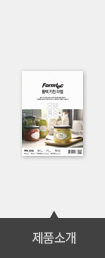


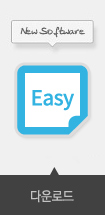









 АьГј ё®ҪәЖ®
АьГј ё®ҪәЖ®







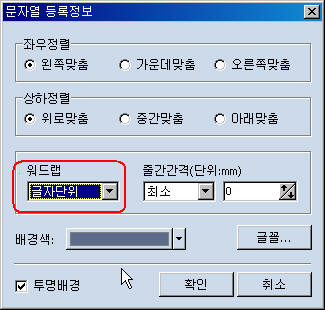
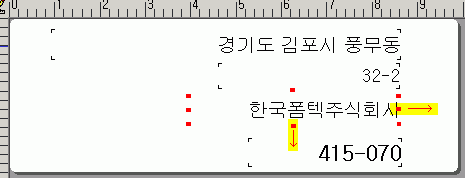
.gif)
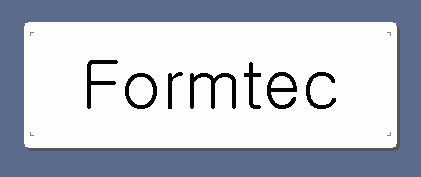
.jpg)
.jpg)













